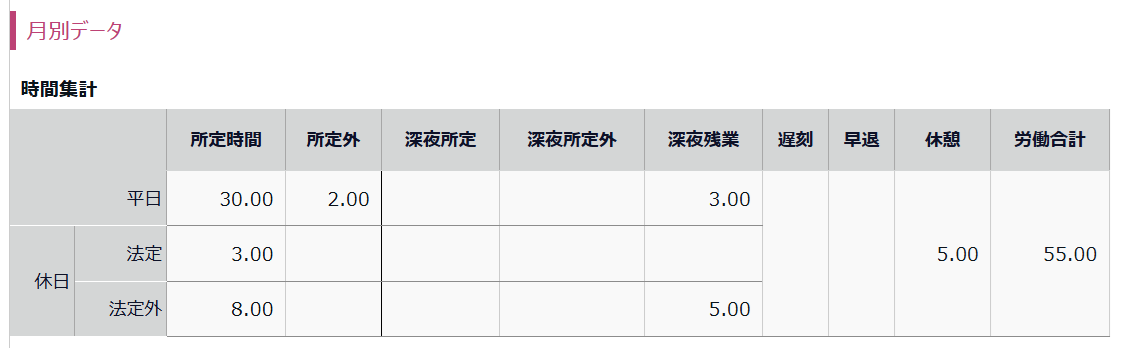勤怠
0544|【勤怠】デフォルト勤怠項目の表示/非表示設定方法(表示項目設定)
各管理者と従業員(共通)に対して、デフォルト勤怠項目の表示 / 非表示をそれぞれ設定する方法をご説明します。
「月別データ」画面、「日別データ」画面、「タイムカード」画面に適用されます。
※admin全権管理者および全権管理者だけが可能な操作です。
ポイント
本マニュアルの内容はデフォルト勤怠項目に関するご案内となります。
カスタムデータ項目の場合はアカウントごとの表示 / 非表示は設定できません(詳細はこちら)。
表示/非表示方法
1.ホーム画面[設定]内[画面表示]>[表示項目設定]をクリックします。
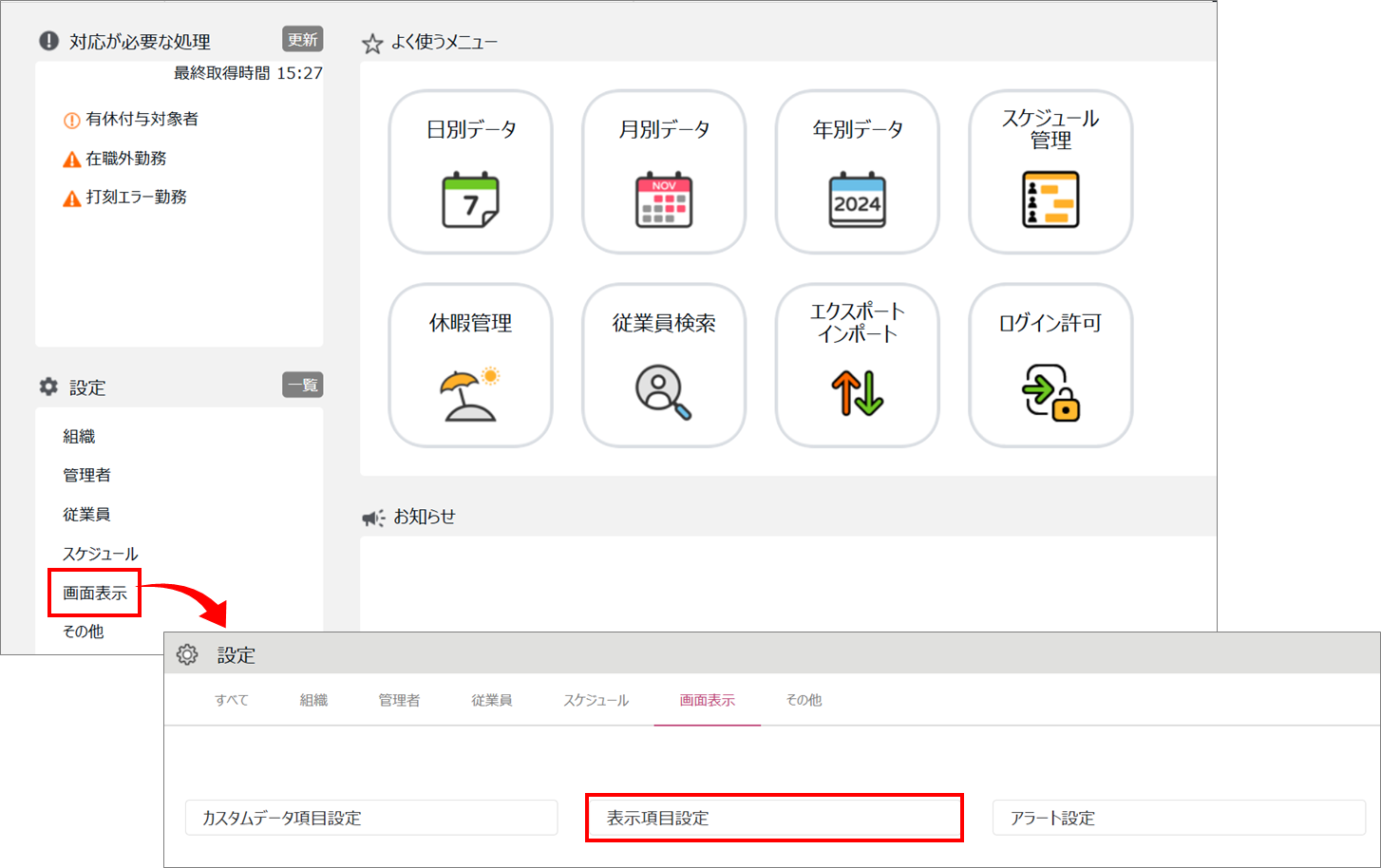
2.従業員用(共通)や各管理者アカウントに対して、表示させる勤怠項目を選択します。
チェックがついている勤怠項目が対象アカウントで閲覧可能になります。チェックを外した項目は非表示となりま
すが、計算結果は保存されています。
※設定によっては下記画像と項目名が異なる場合があります。
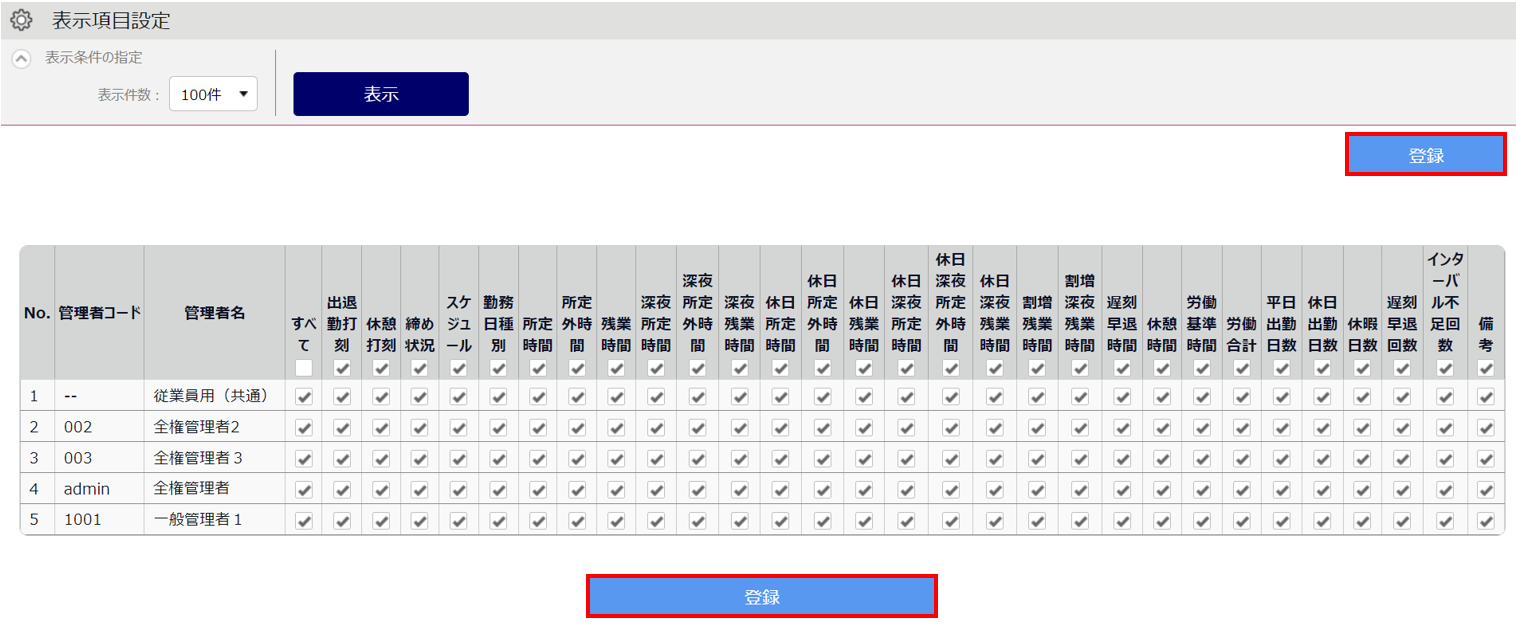
3.設定後、[登録]をクリックします。
休暇日数に関するご注意
休暇に関する項目の表示は「休暇日数」項目にて一括設定します。休暇ごとの出し分けはできません。
「休暇日数」へのチェックによって、

月別データ画面などで、有休、代休、子の看護等休暇など、すべての休暇日数の表示非表示が切り替えられます。
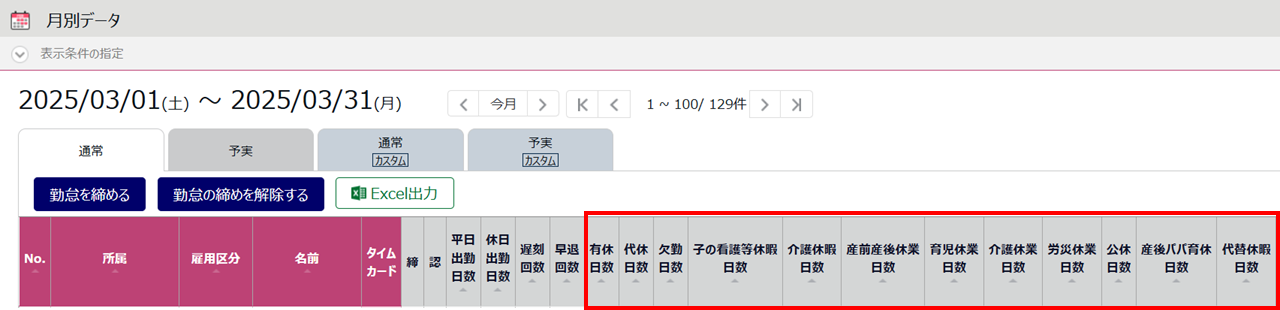
ポイント
一切利用していない休暇の日数項目を非表示にしたい場合は、ホーム画面「設定」内[スケジュール]>[休暇区分設定]> 該当区分の [削除]より、休暇区分ごと削除する必要があります。
なお、休暇区分を削除すると、休暇の取得データ、付与データ、集計データは完全に削除されます。
また、削除後は復帰できませんのでご注意ください。
※有休、代休、欠勤は削除できません。
平日項目または休日項目だけを非表示にした場合のご注意
平日の勤怠項目または休日の勤怠項目だけを非表示にした場合、タイムカード画面の月別データ項目の枠は消えず、「–」という表示となります。
※この場合も、月別データ画面や日別データ画面では枠ごと非表示となります。
平日項目だけを非表示にした場合
例えば、「残業時間」のチェックを外すと、
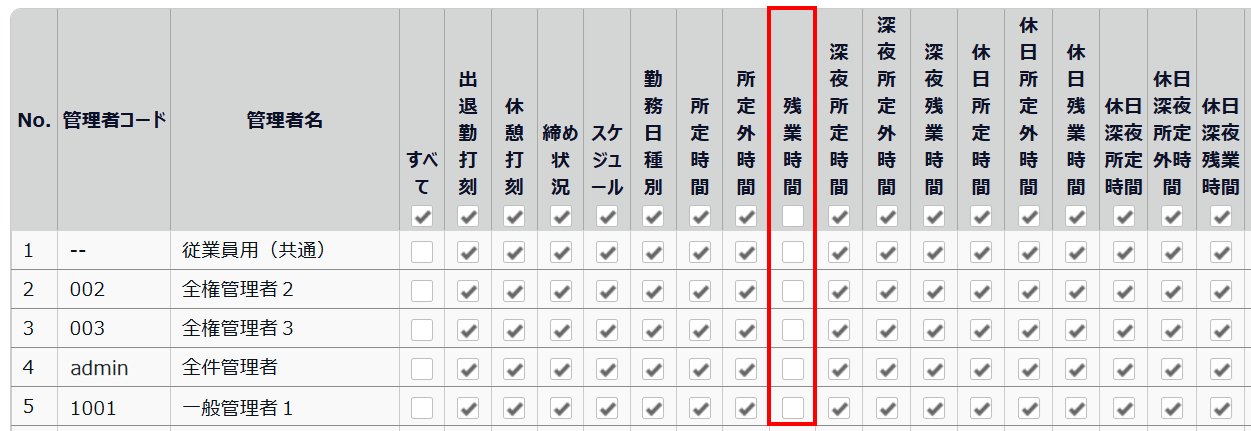
「タイムカード」画面の「月別データ」内「平日(残業)」の枠自体は表示されたままです。ただし枠内には「–」と表示され、集計値は表示されません。
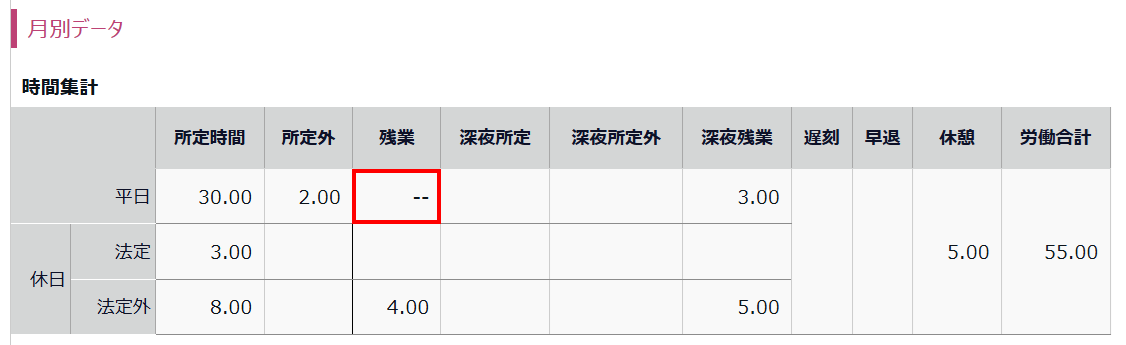
平日項目と休日項目の両方を非表示にした場合
例えば、「残業時間」と「休日残業時間」のチェックを外すと、
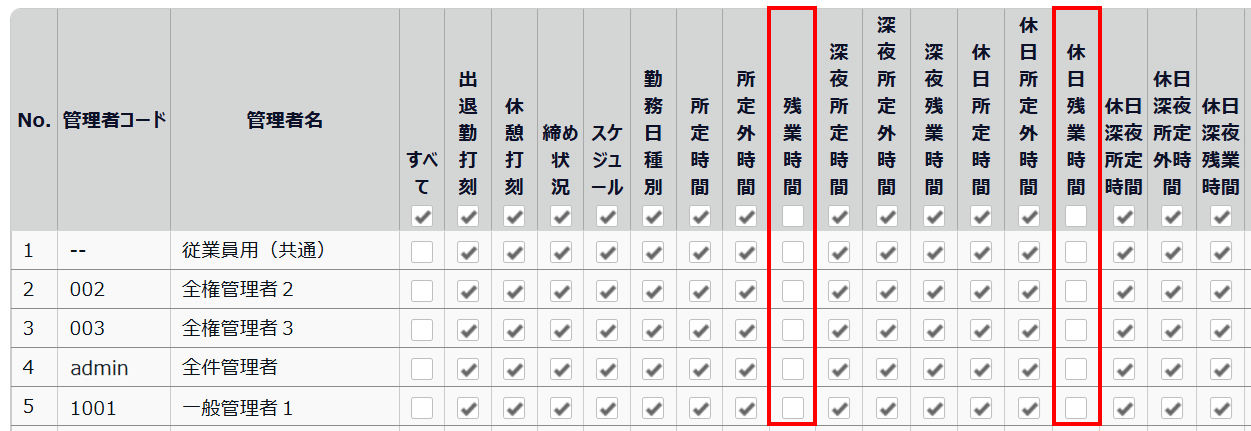
タイムカード画面 > 月別データ にて、「残業」の枠自体が非表示となります。